
Menu
Como redefinir um iPhone congelado de 2 maneiras simples
Se o seu dispositivo tiver uma tela congelada - em outras palavras, ele não responde quando você o toca, saiba o que fazer.
1. Reinicie ou force a reinicialização do seu iPhone
Se a tela estiver congelada, a primeira coisa que você precisa tentar é reiniciar o telefone. Se isso não tiver efeito, então você pode tentar forçar a reinicialização do seu telefone. Uma reinicialização forçada não apagará o conteúdo do seu dispositivo, então isso é seguro de fazer mesmo sem um backup recente.
No iPhone 8 e posterior:
-
Pressione e solte rapidamente o botão aumentar o volume.
-
Pressione e solte rapidamente o botão diminuir o volume.
-
Mantenha pressionado o botão lateral.
-
Quando o logotipo da Apple aparecer, solte o botão.
No iPhone 7, iPhone 7 Plus e iPod touch (7a geração)
-
Mantenha pressionado o botão diminuir o volume e o botão Repousar/Despertar.
-
Quando o logotipo da Apple aparecer, solte os dois botões.
No iPhone 6s, iPhone 6s Plus ou iPhone SE (1a geração)
-
Mantenha pressionado o botão Repousar/Despertar e o botão Início.
-
Quando o logotipo da Apple aparecer, solte os dois botões.
Em modelos de iPad com Face ID
-
Pressione e solte rapidamente o botão Aumentar Volume.
-
Pressione e solte rapidamente o botão Diminuir Volume.
-
Em seguida, mantenha pressionado o botão liga/desliga até que o dispositivo reinicie.
Se uma reinicialização forçada não conseguir corrigir a tela congelada, tente o método abaixo.
2. Use a Recuperação do Sistema Ondesoft iOS
Se a tela congelada ainda existir no seu dispositivo, talvez seja necessário a Recuperação do Sistema Ondesoft iOS para corrigi-la. Ondesoft iOS System Recovery é uma ferramenta profissional de recuperação de sistema iOS para você corrigir todos os problemas comuns do iOS sozinho sem perda de dados . É fácil de usar e fácil de usar.
1. Execute a Recuperação do Sistema Ondesoft iOS
Baixe, instale e execute o Ondesoft iOS System Recovery no seu Mac ou Windows.
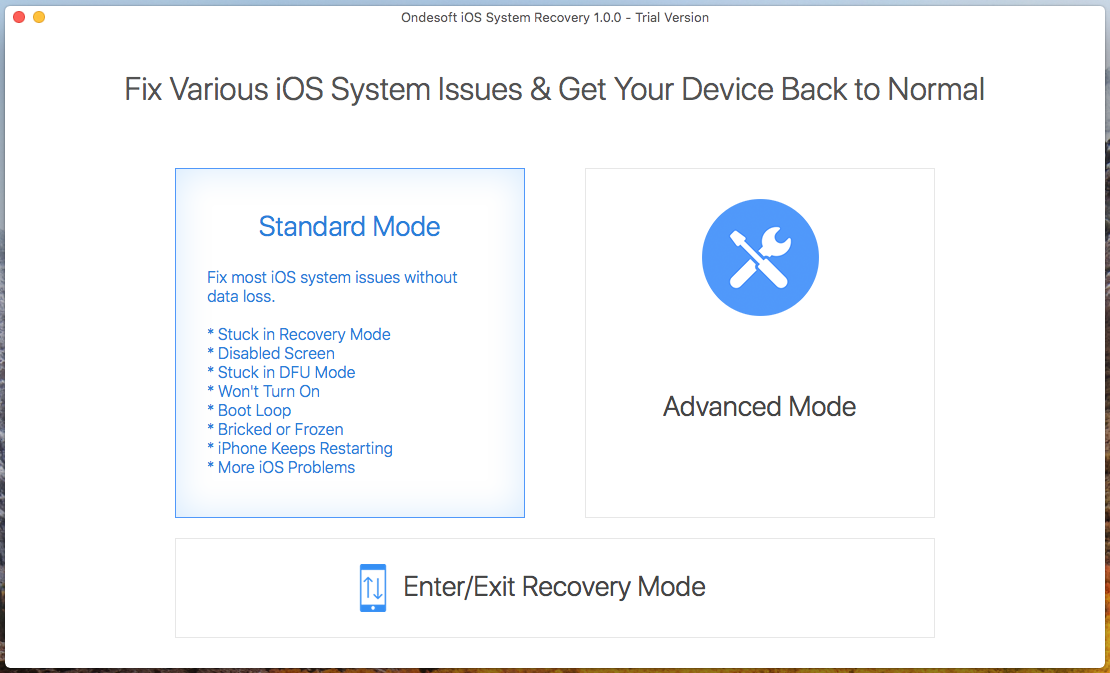
2. Conecte seu iPhone/iPad congelado na tela a este Mac/Windows. Para corrigir o problema de congelamento da tela, clique em Modo Padrão e siga as instruções na tela. O Modo Padrão não apagará os dados do seu iPhone/iPad.
Clique no Modo Padrão e você verá abaixo:
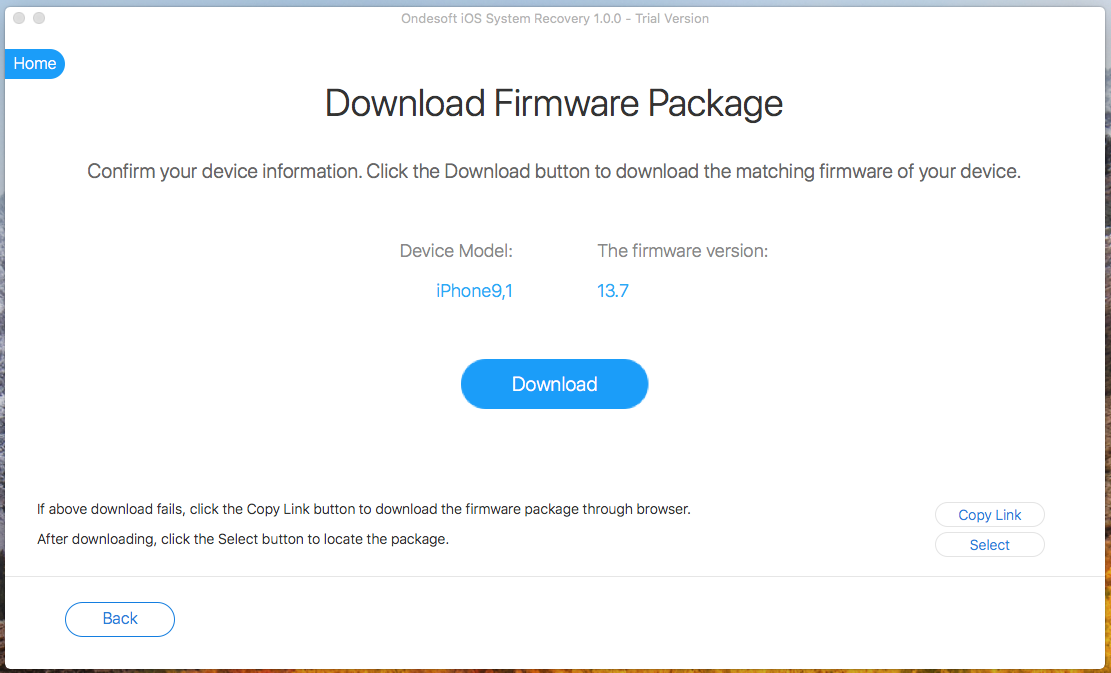
Clique no botão Download para baixar o Pacote de Firmware.
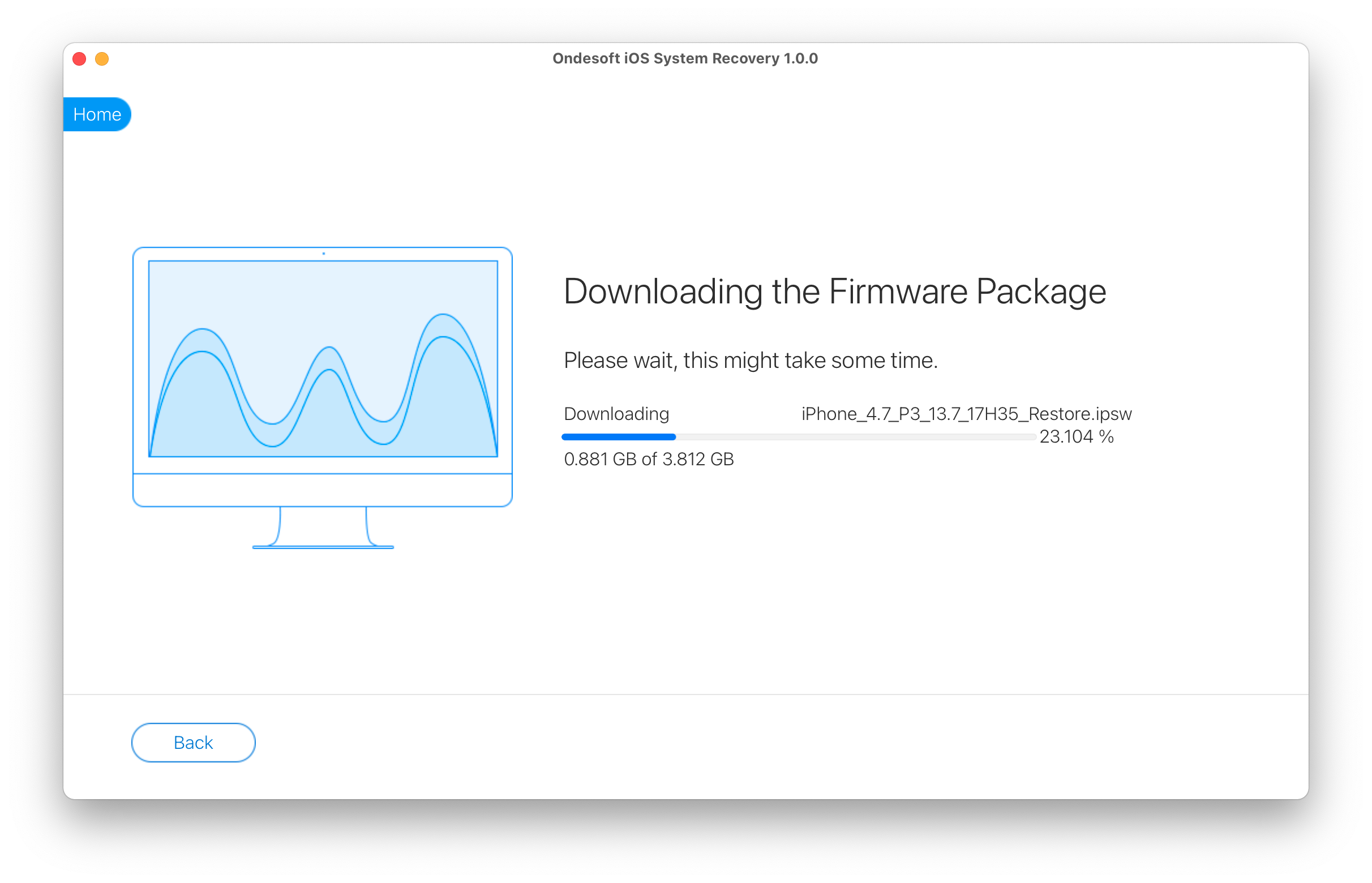
Após a conclusão do download, clique abaixo do botão azul Iniciar para corrigir o problema de congelamento da tela.
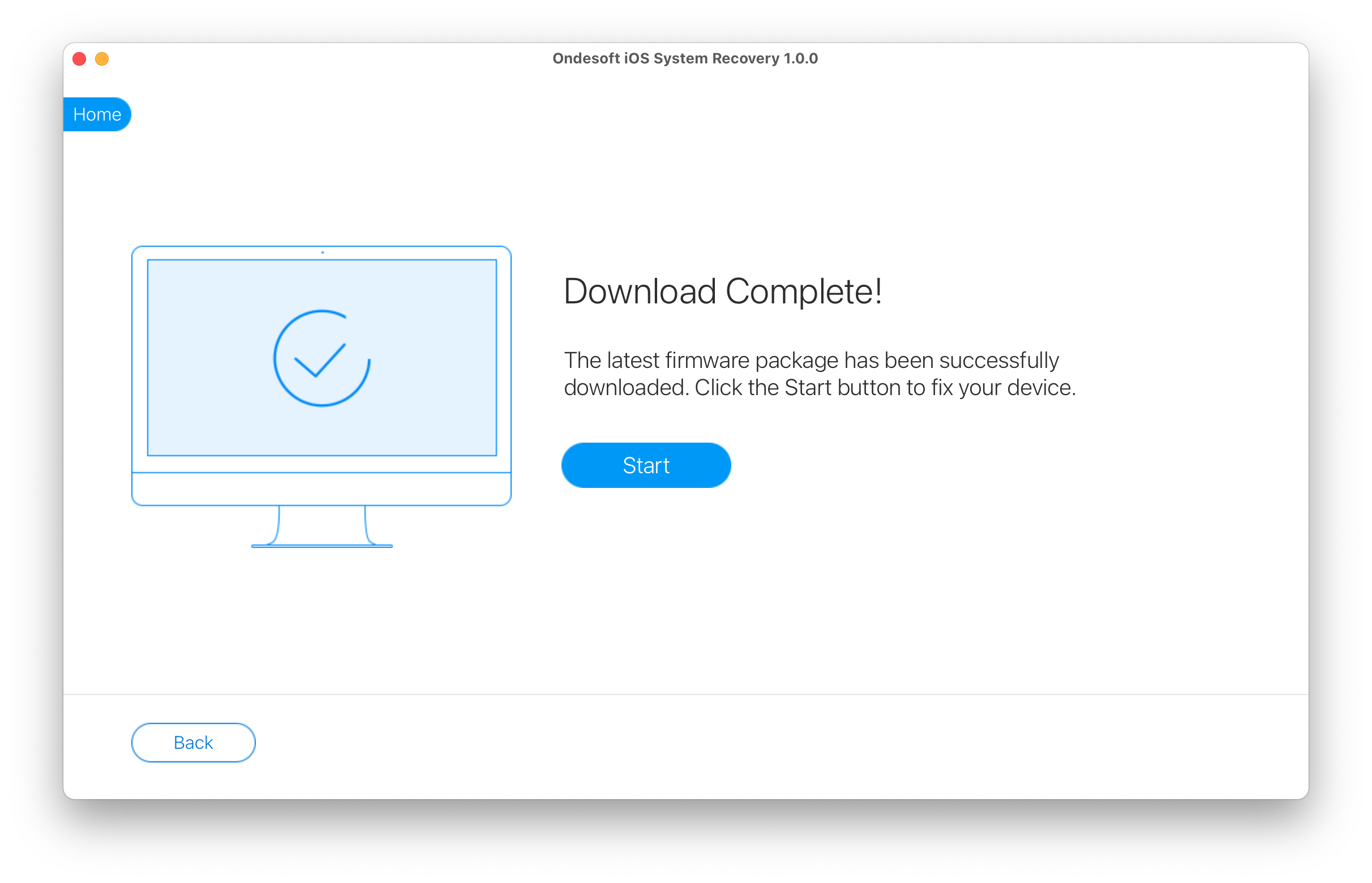
Pode levar alguns minutos.
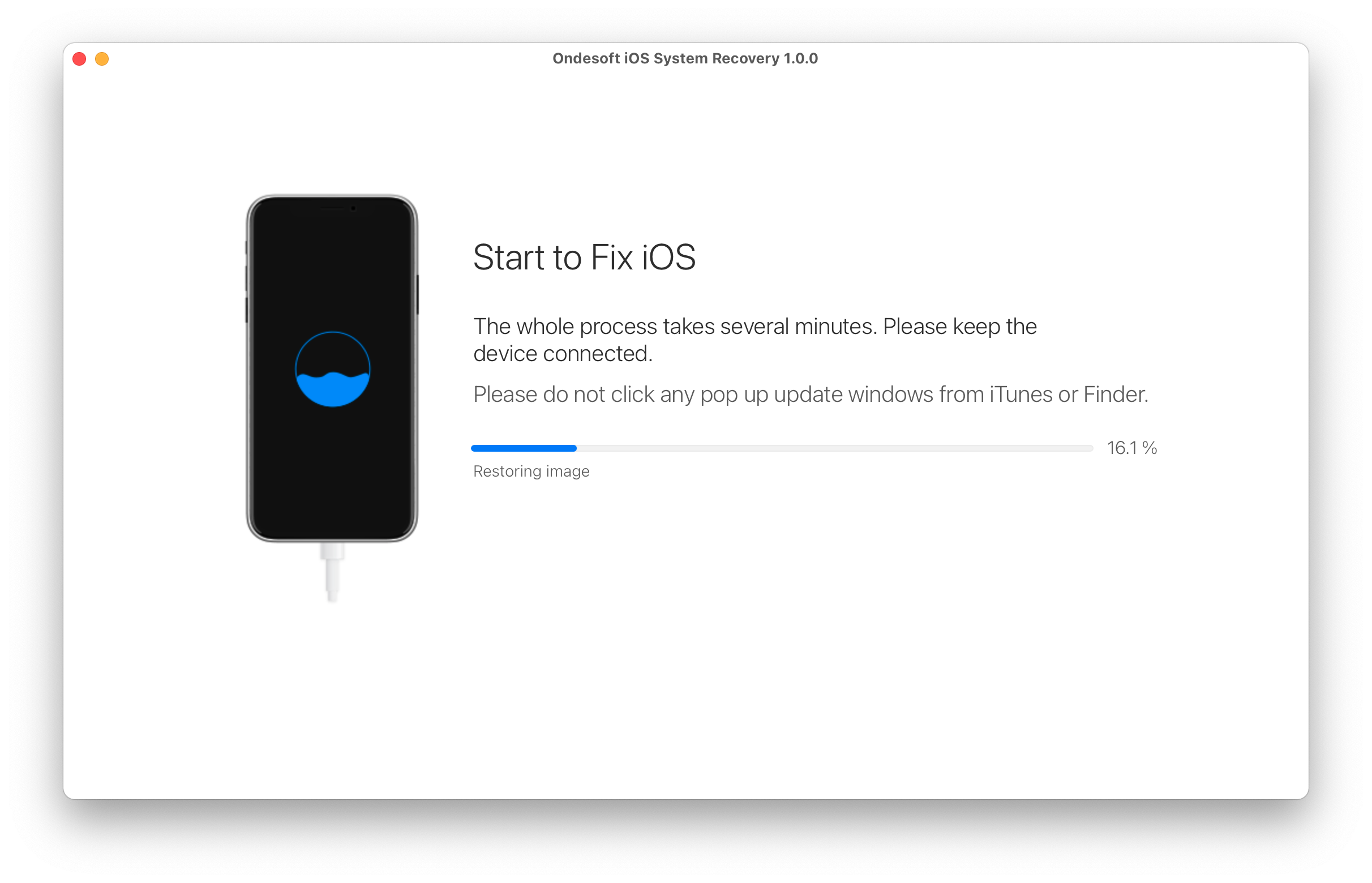
Após o processo, você verá o aviso de que a tela congelada issus está consertada no seu iPhone/iPad.
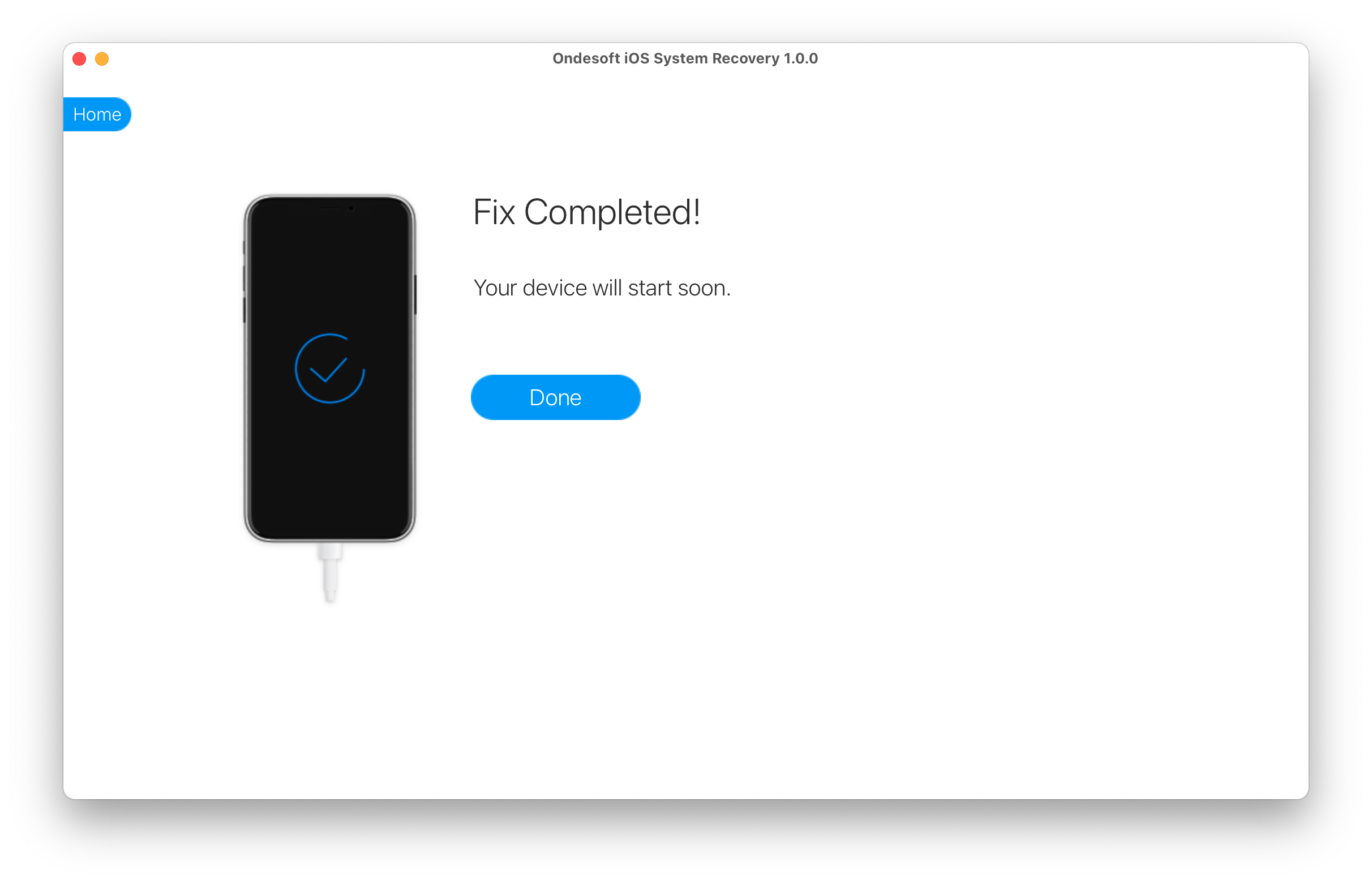
Veja também: Tela preta do iPhone?
Sidebar
Dicas Quentes
Links Relacionados
- Corrigir iPhone não reconhecido no iTunes
- Corrigir tela vermelha do iPhone
- Conserte um iPad Congelado
- Redefina um iPhone congelado de 2 maneiras simples
- Corrigir a tela branca da morte do iPhone
- Corrigir iPhone preso no logotipo da Apple
- Corrigir iPhone preso na tela de restauração
- Corrigir erros de restauração do iPhone
- Corrigir tela preta do iPhone
- Corrigir iPhone/iPad Continua Reiniciando
- Corrigir iPhone/iPad preso no modo DFU
- Corrigir iPhone preso no Boot Loop
- Corrigir iPhone preso no modo de recuperação
- Coloque seu iPhone ou iPad no modo de recuperação
- Corrigir um iPhone/iPad Não Liga
Dicas de Limpeza para iPhone
- Remover ID Apple
- Remover Código de Tela
- Excluir hostory de chamadas no iPhone
- Excluir cookies no iPhone
- Limpar histórico no iPhone
- Excluir mensagens no iPhone
- Excluir fotos do iPhone
- Excluir histórico de pesquisa no iPhone
- Limpe um iPhone
- Apagar todo o conteúdo e configurações do iPhone
- Apagar fragmentos privados
- Excluir mensagem do Facebook no iPhone
- Limpe o cache do Facebook no iPhone
- Limpar cache do Twitter no iPhone
- Desative o Buscar iPhone/iPad sem Senha





